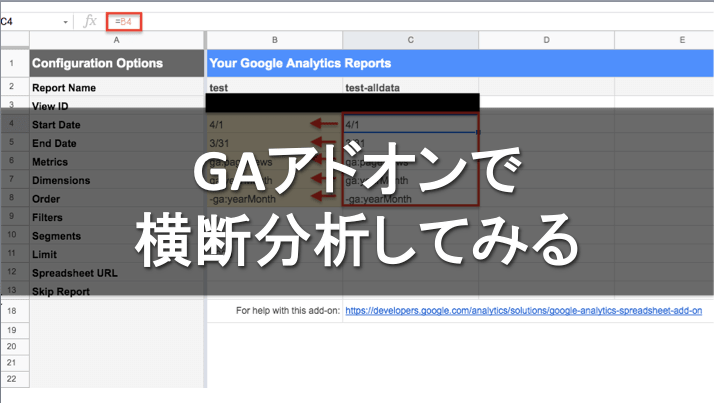今回はスプレッドシートにあるGAのアドオンを使って、ビューを横断して分析する方法をご紹介します。
複数サイトを持っていて、各サイトの特定の数値を定点観測したいという方に役立つ内容になっていますのでぜひご活用ください。
アウトプットイメージ
まずアウトプットイメージですが、今回はこのような表を作ろうと思います。
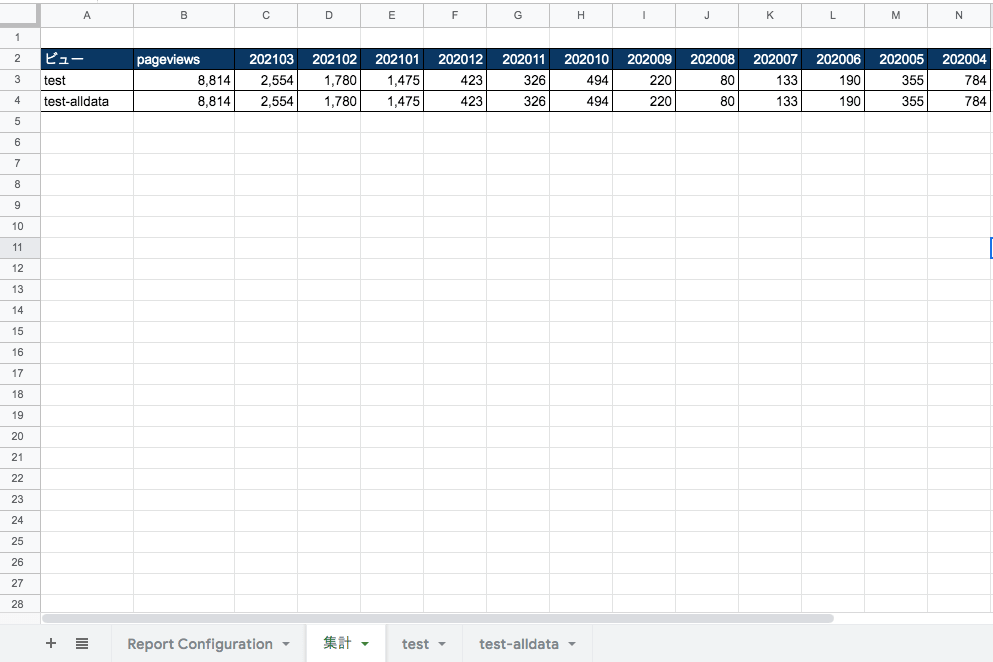
作り方
それでは作り方を見ていきましょう。
アドオンを用意
まずはアドオンでどんなローデータを出すかを設定します。
まだアドオン自体導入していない、という方は以下を参考に導入してみてください。
今回は、月別にPV数を取得してみましょう。
シート「Report Configuration」の各項目を記載していきます。
この際、「Report Name」をサイト名やビュー名などで分けると集計時に分かりやすくなります。
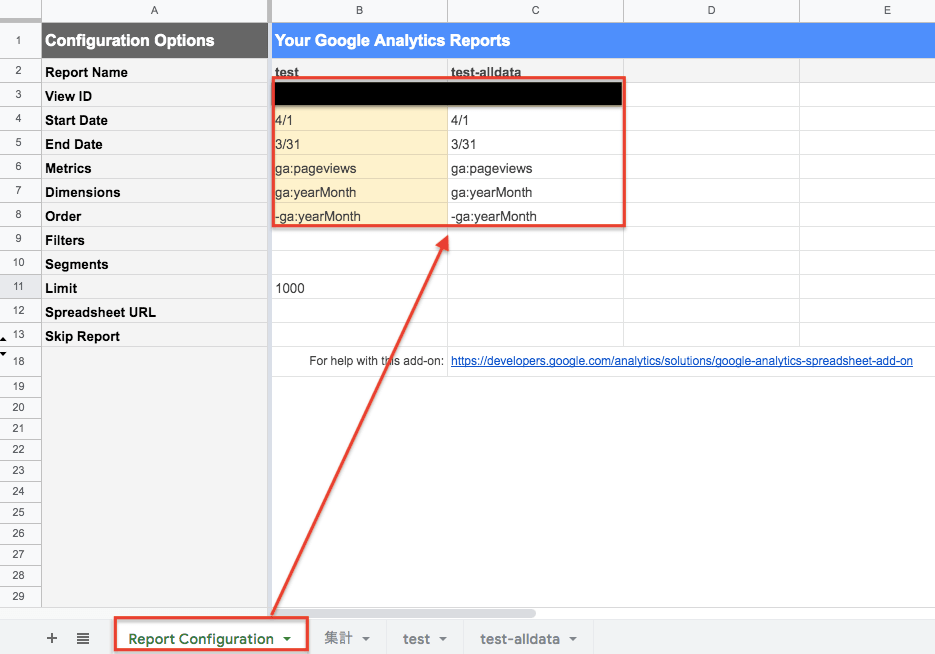
2つ目以降のビューも同様に設定する
複数ビューのデータを同じように出したいのでコピペしたらいいじゃんと思うかもしれませんが、修正を加えるたびに全部変えなきゃいけないのでA列のセルを参照するようにしちゃいましょう。
横断分析をするならこの方法が圧倒的に楽です。
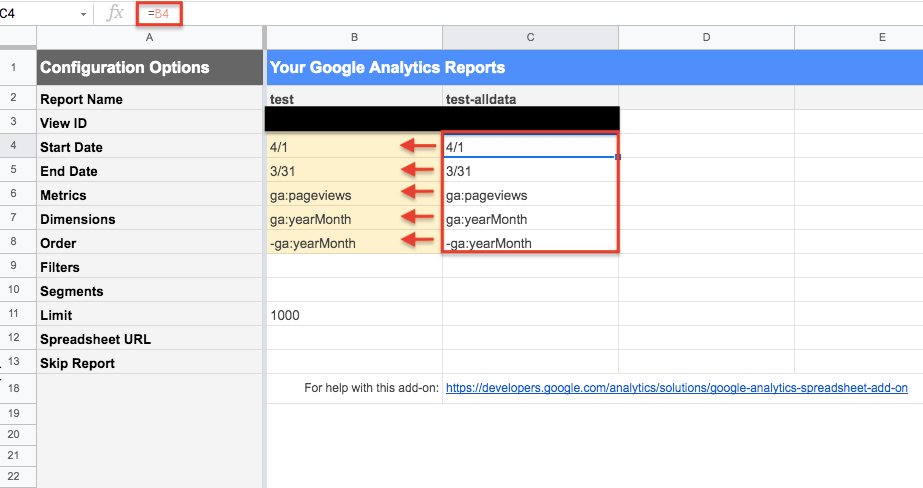
集計シートを作成する
まずはローデータを見てみましょう。
アドオンの特徴として、ローデータの合計数値は基本的にB12セルにきます。
ディメンションが複数あったり、指標が複数あったりした場合はその分右にずれますが、1つのディメンション・指標で横断して数値を出す場合は必ずB12セルにあります。
加えて、ディメンションごとの数値は16行目以降に吐き出されます。
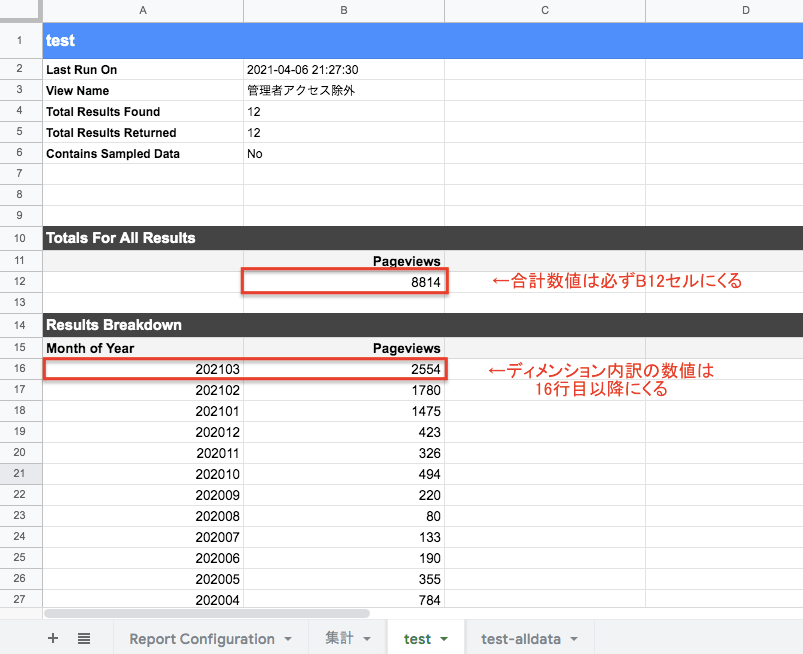
この特徴を踏まえて、集計表を作ってみます。

<A列>
まずはA列には「Report Name」に記載したローデータのシート名を記載します。
<B列>
続いてB列ですが、ここでは合計の数値を取得するために以下の関数を使いましょう。=indirect(“‘”&$A3&”‘!B12”)
indirectはセルの参照を文字列で指定する関数で、今回のようにシート名を特定のセルから参照したい場合などにはよく活用します。
<C列以降>
最後にC列以降ですが、ここにはディメンションごとの数値が入るように集計します。
使う関数はこちら。
=vlookup(C$2,indirect(“‘”&$A3&”‘!$A$16:$B”),2,)
ざっくり説明すると、各年月=ディメンションの右側にある数値を各ローデータのシートから取ってくるよという関数ですね。
最後に数値の書式や表の書式などを整えて終了です。
まとめ
いかがでしたか。
複数サイト持っていて横断して数値を見たいという場合に、サクッと数値を出せて便利なのでぜひご活用ください。